RICOH360 web
RICOH360 (Web Browser) Guía del usuario
El manual de la aplicación RICOH360 (Web) es el siguiente.
Conéctese con las aplicaciones de otras empresas
*This feature is available only to Admins of Teams subscribed to the Business Plan.
You can integrate RICOH360 with third-party apps.
Connect is possible with apps displayed under [アプリ連携(App Connection)] in the Admin Console screen.
Steps to open the "アプリ連携(AppConnection)" screen
- Access app2.ricoh360.com/login in your PC browser and Log in.
- Click your username in the upper-right corner, then select Admin Console from the dropdown list
- (For users who are Admin for multiple teams) Click the Team Name displayed in the left menu and Select the Team Name from the dropdown list
- Click [アプリ連携(App Connection)] in the left menu
Refer to the following for App-specific Connect procedures.
Box
By linking RICOH360 with Box, data uploaded to the RICOH360 cloud will be automatically uploaded to the specified folder.
Files uploaded to Box via RICOH360 Connect automatically have ".360" appended before the file extension. This enables switching to 360-degree view mode (where swiping changes the viewpoint) on Box, similar to RICOH360. This enhances efficiency for managing and sharing Photos/Videos.
- To view the 360-degree viewer in Box, you must have a subscription to either Box "Business Plus," "Enterprise," or "Enterprise Plus."
- Box account administrators may set limits on the storage capacity allocated to each user. If the allocated storage capacity limit is exceeded during Uploading, an error will occur. We recommend checking the storage capacity allocated to the owner of the folder you intend to Connect beforehand. For setup instructions, please refer to the Box help page.
1. On the "アプリ連携(App Connection)" screen, tap [連携(Connect)] next to Box in the list displayed on the right.

You will be redirected to the Box Log in screen.
2. Enter the Email and Password you registered with Box, then click [承認(Authorize)].
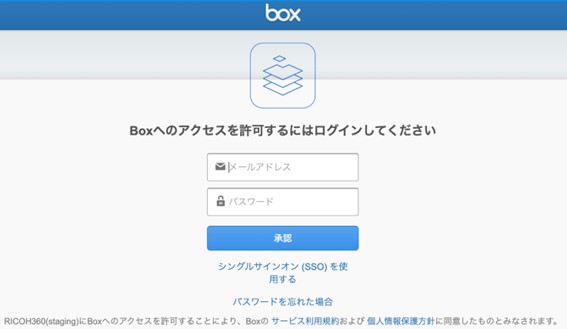
3. Click the [Boxへのアクセスを許可(Allow Access to Box)] button.
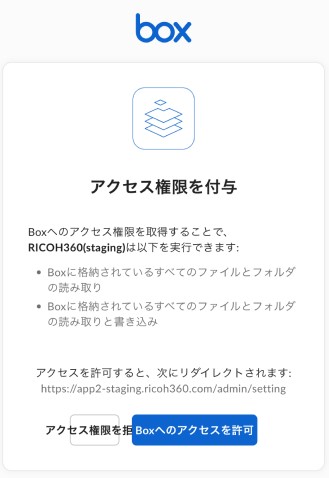
4. Enter the folder URL where you want to store image files.
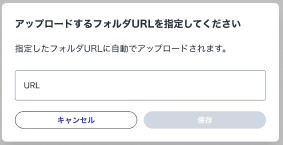
* To copy the Box folder URL, select the folder and copy the folder URL displayed in your web browser's address bar. Using the '共有リンクをコピー(Copy Link)' option shown on the folder list screen will cause anerror.
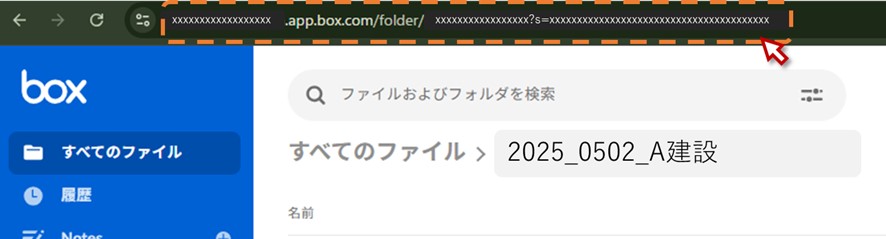
Once the connection is completed, the destination folder name and folder URL will appear in the Box section of the "アプリ連携(App Connection)" screen.
To change or remove the destination folder URL, hover your mouse cursor over the [...] on the right side of the Box field. Click either [フォルダ変更(Change Folder)] or [解除(Remove)].
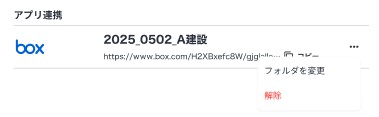
* If the error is caused by exceeding the storage capacity limit assigned to the folder owner, the following Error message will appear:
- Error message on the RICOH360 App Connection screen: 'アップロードに失敗しています。連携先のフォルダがアップロード可能であることを確認し、再度連携する操作を行なってください。(Upload failed. Please verify that the destination folder is capable of receiving uploads and attempt the connection again.)'
- Message when attempting to upload a file on Box: "アカウントのストレージサイズの上限に達しました。(Your Account has reached its Storage Usage limit.)"
* Members who have connected Box will no longer be able to:
- Delete from Teams Members
- Delete the account
* The authentication for the Connect expires 60 days after the last upload date and hr. If there are no uploads for over 60 days, you will need to perform the Connect operation again.
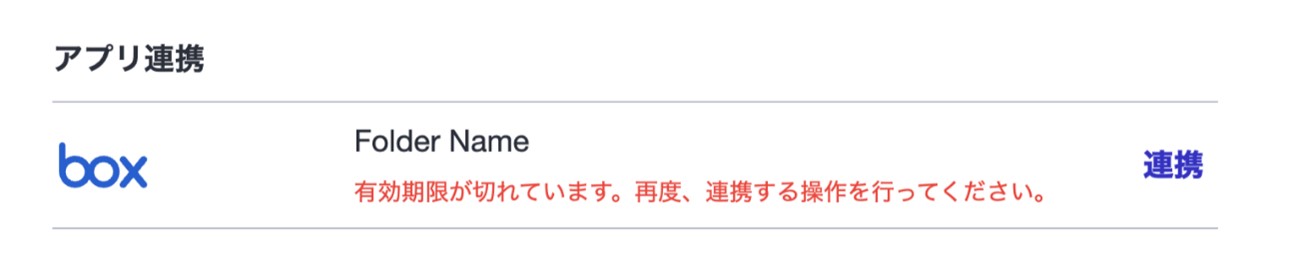
Invitar miembros
*La posibilidad de invitar a miembros para unirse a su equipo está disponible únicamente para los administradores de equipos que estén suscritos al plan Enterprise.
- Vaya a app2.ricoh360.com/login en el navegador de su PC e inicie sesión
- Haga clic en el nombre de usuario situado en la esquina superior derecha y seleccione "Consola de administración" en el menú desplegable que aparece.
- (Para usuarios que son administradores en varios equipos) Haga clic en el nombre del equipo en el menú de la parte izquierda de la pantalla y seleccione el nombre del equipo en el menú desplegable.
- Haga clic en un Miembros en el menú de la izquierda.
- Haga clic en Botón Invitar
lo que abrirá el cuadro de diálogo correspondiente. - En la esquina superior derecha del cuadro de diálogo, haga clic en la lista desplegable y seleccione la función del miembro que desea invitar.
- Introduzca las direcciones de correo electrónico de los miembros que desea invitar en el campo "Dirección de correo electrónico" y haga clic en "Invitar".
Se enviará un mensaje de invitación a la dirección de correo electrónico proporcionada.
Los invitados aparecen en la lista de Miembros
La lista de Miembros se puede ordenar por Nombre o Rol en orden ascendente ↑ o descendente ↓.
Coloca el cursor sobre "Nombre" o "Rol" y aparecerá un menú desplegable que mostrará "Ordenar por nombre" o "Ordenar por rol". En ese caso, haz clic con el botón izquierdo del ratón para ordenar la lista.
Al ordenar por rol, el orden es el siguiente:
- Orden ascendente ↑ : Administrador (Propietario) → Administrador → Miembros → Pendiente
- Orden descendente ↓ : Pendiente → Miembro → Administrador → Administrador (Propietario)
La configuración de orden de la lista de Miembros se conserva al volver a mostrar la lista después de navegar a otra página.
Cambiar la función de un miembro
Las funciones de los miembros se pueden cambiar en cualquier momento.
1. En la pantalla de la lista de miembros, haga clic en […] a la derecha del miembro cuyo rol desea cambiar para abrir el menú y, a continuación, haga clic en [Cambiar rol].
2. En la lista desplegable «Cambiar función» que se muestra, seleccione la función que desea asignar.
3. Haga clic en [Guardar].
Funciones y privilegios de los miembros
Las funciones y privilegios de los miembros son los siguientes.
Administrador (propietario)
La persona que crea un equipo por primera vez se convierte automáticamente en el administrador (propietario) del equipo.
El administrador (propietario) puede acceder a todas las funciones.
- Acceso a la «Consola de administración»
- Visualización del panel de control del equipo
- Visualización de la pantalla de gestión de las cámaras THETA que pertenecen al equipo
- Ver la lista de miembros del equipo
- Cambiar las funciones de los miembros (la función «Administrador (propietario)» se puede asignar a otro miembro según sea necesario).
- Eliminar miembros
- Abrir «Configuración del equipo» para cambiar o ver los siguientes elementos
- Cambiar el nombre del equipo
- Cambiar el icono del equipo
- Ver el plan del contrato
- Subir imágenes a la nube del equipo
- Ver, descargar y eliminar imágenes subidas a la nube del equipo
Administrador
El administrador puede acceder a todas las funciones, excepto a eliminar el equipo y asignar el rol de «Administrador
- Acceso a la «Consola de administración»
- Ver el panel de control del equipo
- Visualización de la pantalla de gestión de las cámaras THETA que pertenecen al equipo
- Ver la lista de miembros del equipo
- Cambiar los roles de los miembros (el rol de «Administrador (propietario)» no se puede asignar a otros miembros).
- Eliminar miembros
- Abrir «Configuración del equipo» para cambiar o ver los siguientes elementos
- Cambiar el nombre del equipo
- Cambiar el icono del equipo
- Ver el plan del contrato
- Subir imágenes a la nube del equipo
- Ver, descargar y eliminar imágenes subidas a la nube del equipo
Miembro
El miembro puede acceder a todas las imágenes, pero no puede acceder a la «Consola de administración».
- Subir imágenes a la nube del equipo
- Ver, descargar y eliminar imágenes subidas a la nube del equipo
Álbum
* La función Álbum solo está disponible para los usuarios suscritos al Plan Business o al Plan Business Tipo S.
El álbum es una función que permite organizar varias fotos y vídeos juntos.
Crear álbum
- Acceda a la página de acceso (app2.ricoh360.com/login) en el navegador web de su PC y, a continuación, haga acceso.
- Haga clic en [Álbum] en el menú lateral.
- Haga clic en [Crear álbum] en la esquina superior derecha de la pantalla.
- Introduce el nombre del álbum y haga clic en [Cree].
- Haga clic en [Añadir] y seleccione las fotos y vídeos que desea añadir al álbum.
- Haga clic en [Añadir al álbum].
Nota
- Los nombres de los álbumes pueden duplicarse.
- El número máximo de álbumes que puede crear es 1000.
- Puede añadir hasta 10 000 Fotos y Videos a un solo álbum.
- Los nombres de los álbumes tienen un límite de 100 caracteres o menos.
- Mientras visualizas un álbum, también puedes añadir fotos y vídeos haciendo clic en [Añadir].
- Mientras visualizas un álbum, puedes cambiar el nombre del álbum haciendo clic en [más] en la esquina superior derecha de la pantalla.
Eliminar el álbum
Cuando la lista de álbumes se muestra en vista de tarjeta:
- Coloque el cursor en la esquina superior derecha del álbum que desea eliminar y haga clic en [︙].
- Haz clic en [Borrar álbum].
- Haga clic en [Borrar álbum] para confirmar la eliminación.
Cuando la lista de álbumes se muestra envista de lista:
- Haga clic en la casilla de verificación situada a la izquierda del nombre del álbum que desea eliminar (se pueden seleccionar varios).
- Haga clic en [Borrar álbum] en la esquina superior derecha de la pantalla.
- Haga clic en [Borrar álbum] para confirmar la eliminación.
Nota
- El álbum se elimina, pero las fotos y los vídeos del álbum no se eliminan.
Eliminar fotos y vídeos añadidos al álbum
- Mientras visualiza una foto o un vídeo añadido al álbum, haga clic en [Más] en la esquina superior derecha de la pantalla.
- Haga clic en [Borrar álbum].
- Haga clic en [Borrar álbum] para confirmar la eliminación.
Cambiar el formato de visualización y el orden declasificación
El formato de visualización y el orden declasificación de la lista de álbumes se pueden cambiar utilizando los botones de la esquina superior derecha de la pantalla.
- Formato de visualización: Vista de tarjeta, Vista de lista
- Orden de clasificación: Fecha de creación, Última actualización, Nombre del álbum (ascendente/descendente)
Orden de clasificación de Fotos y Videosdel álbum:
- Fecha de rodaje, fecha de añadido al álbum (ascendente/descendente)
Otras operaciones
Cuando se muestra la lista de álbumes:
- En la vista de lista: Haga clic en [...].
- En la vista de tarjetas: Haga clic en [︙] en la esquina superior derecha del álbum.
Las siguientes operaciones están disponibles:
- [Renombrar álbum]: puede editar el nombre del álbum.
- [Fijar en la barra lateral]: puede fijar el álbum a la lista de álbumes de la barra lateral.
Haga clic en [>] a la derecha de «Álbum» para mostrar los álbumes anclados a continuación.

- Al hacer clic en ☆, el color cambia a amarillo y el álbum se añade a tus favoritos.





